Как настроить почтовый клиент macOS Mail?
Проще всего настроить клиент автоматически, скачав файл из контрольной панели «Джино». Для этого:
-
Войдите в контрольную панель в раздел «Почта / Управление / Почтовые ящики».
-
В строке нужного почтового ящика нажмите на появившуюся кнопку и откройте скачанный файл.
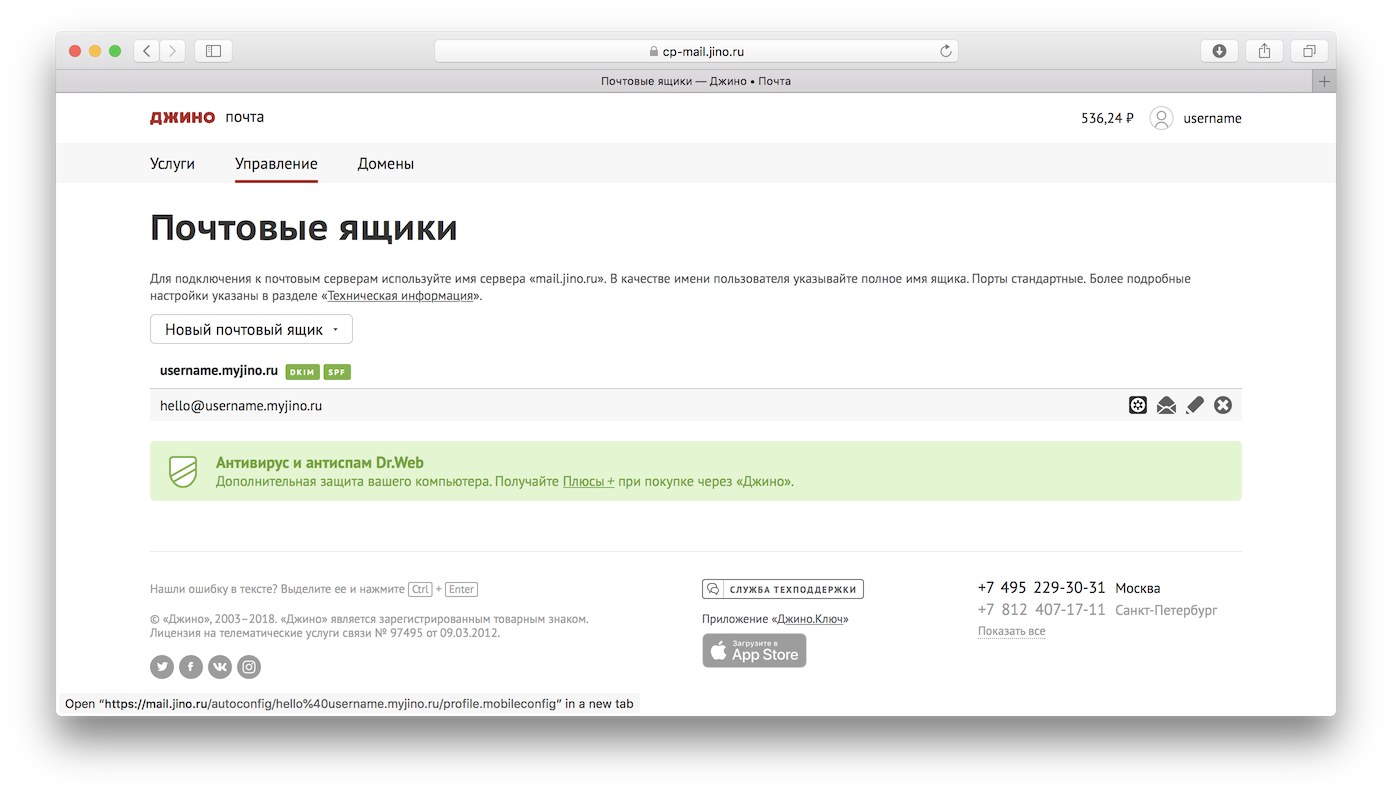
-
В новом окне нажмите на кнопку «Показать профиль».
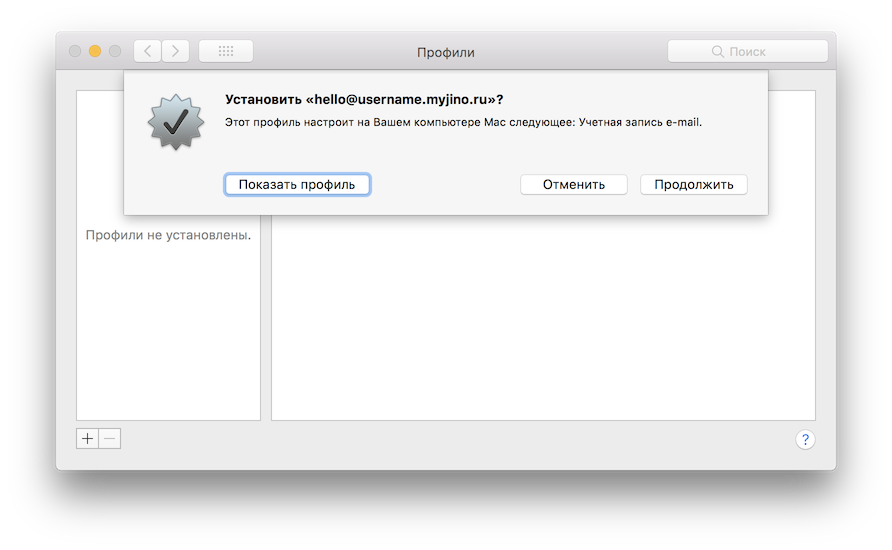
-
Введите имя отправителя, пароль и нажмите «Установить».

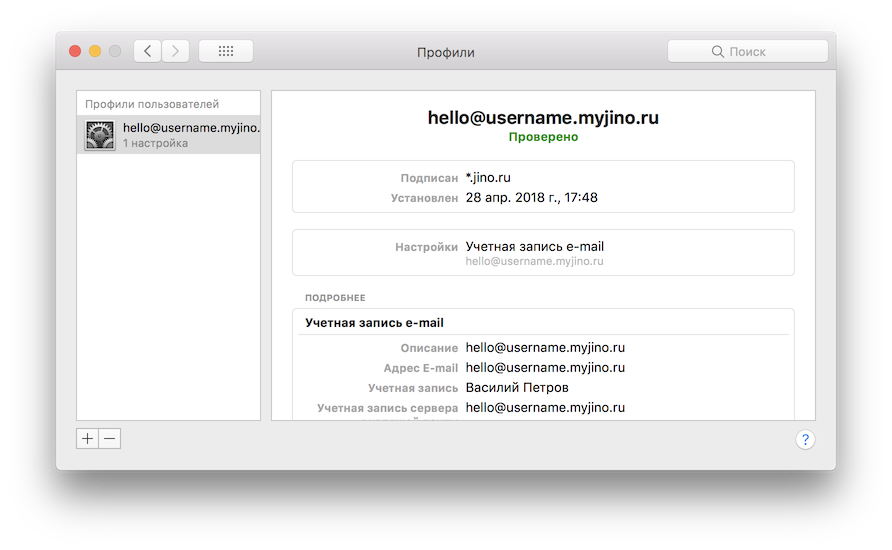
Примечание: вы можете переслать скачиваемый файл, если почтовым ящиком планирует пользоваться кто-то другой.
Если доступа к контрольной панели в данный момент нет, или настроить клиент автоматически не удалось, необходимо ввести настройки самостоятельно:
-
В меню программы выберите «Почта / Добавить учетную запись».
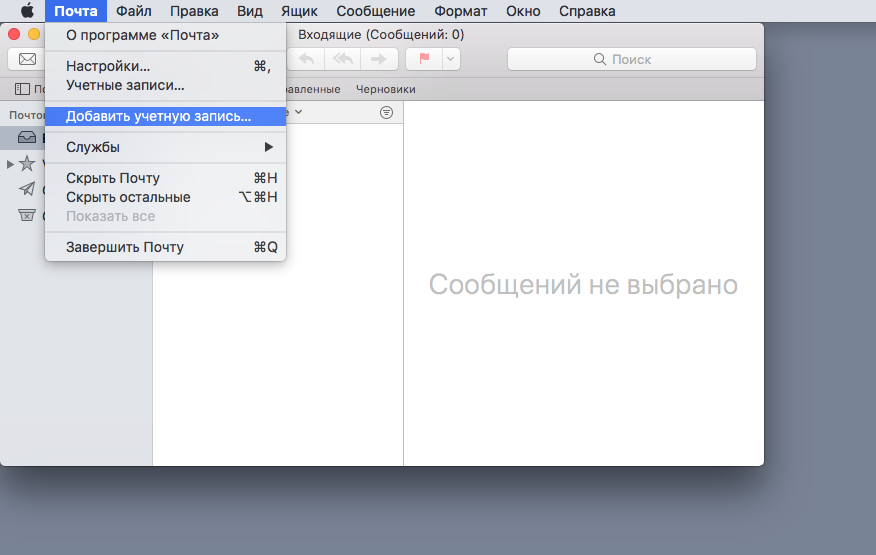
-
В новом окне выберите «Другая учетная запись Почты...» и нажмите «Продолжить».
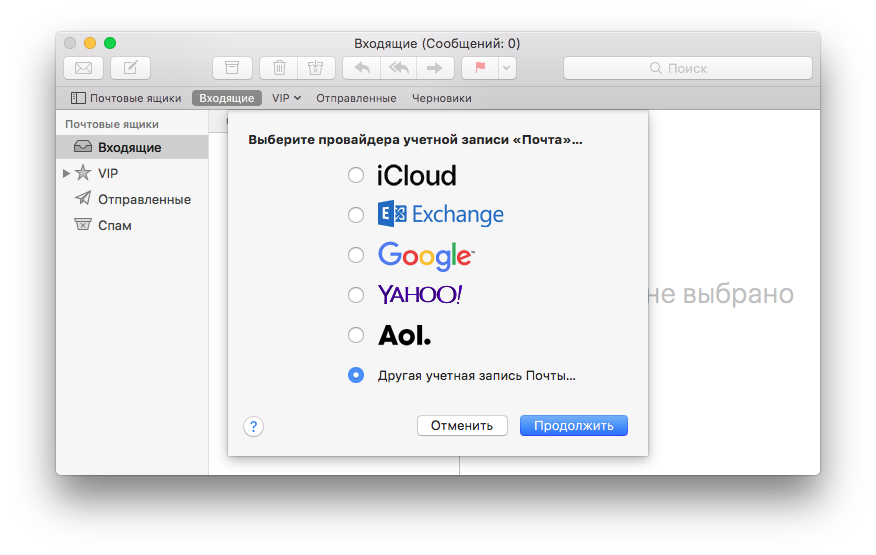
-
Введите имя отправителя, e-mail и пароль.
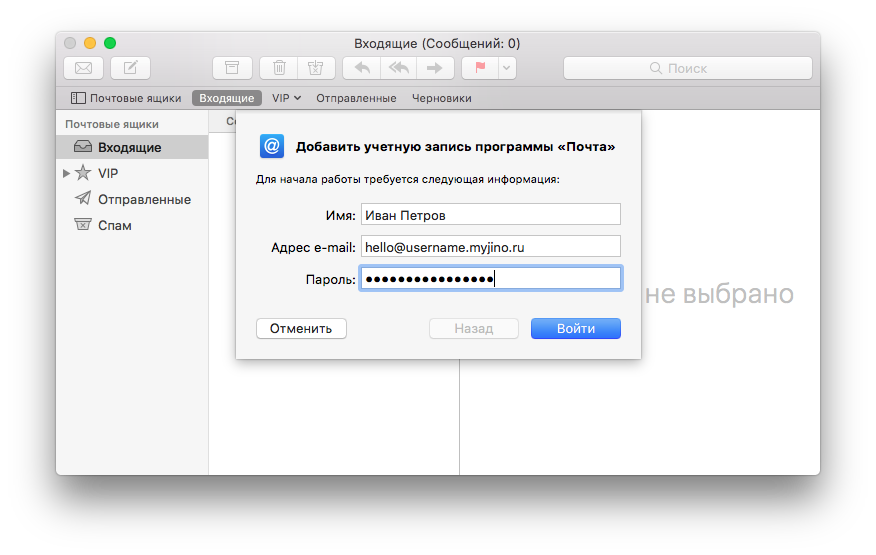
-
Заполните поля: имя пользователя (совпадающее с названием почтового ящика), сервер входящей и исходящей почты (mail.jino.ru и smtp.jino.ru).
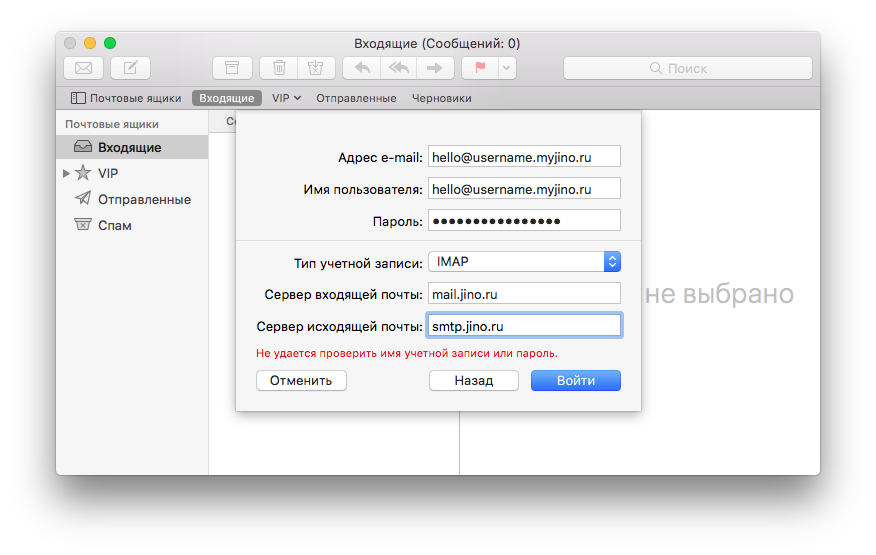
-
В новом окне выберите программы, которые будут использовать эту учетную запись, и нажмите «Готово».
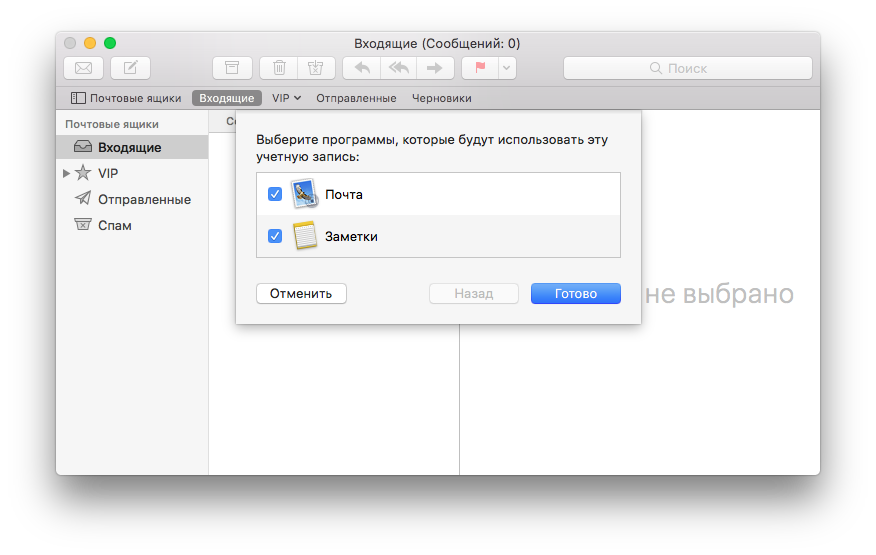
Другие вопросы в разделе «Настройка почтовых клиентов»
- Что такое почтовый клиент?
- Основные настройки для почтовых клиентов
- Поддерживает ли «Джино» автоматическую настройку ящиков?
- Какие почтовые клиенты можно использовать в ОС Windows?
- Какие почтовые клиенты можно использовать на устройствах Apple?
- Какие почтовые клиенты можно использовать в ОС Linux?
- Какие почтовые клиенты можно использовать в ОС Android?
- Как настроить почтовый клиент Mozilla Thunderbird?
- Как настроить почтовый клиент Windows Mail?
- Как настроить почтовый клиент iOS Mail?
- Как настроить почтовый клиент The Bat!?
Лицензия на телематические услуги связи № 150549 от 09.03.2017.
Правовая информация Политика конфиденциальности Карта сайта